Travailler efficacement avec Excel nécessite souvent l'utilisation de formats prédéfinis pour différentes unités de mesure. Dans ce tutoriel, nous nous concentrons sur la saisie correcte et la formatage de mètres carrés et de mètres cubes. Ces unités de mesure sont essentielles dans de nombreux domaines, notamment en contrôle de gestion et en vente. Vous serez capable de présenter correctement vos données et d'effectuer des calculs importants. Allons directement dans les détails.
Principales conclusions
- Utilisation de la touche AltGr pour les chiffres en exposant
- Formatages personnalisés pour afficher les mètres carrés et les mètres cubes
- Calculs simples de surfaces et de volumes dans Excel
Formatter les mètres carrés et les mètres cubes
Pour utiliser efficacement les mètres carrés et les mètres cubes dans Excel, vous devez connaître les combinaisons de touches pour insérer des chiffres en exposant. Celles-ci sont nécessaires car le clavier standard ne propose pas directement cette fonctionnalité.
Commencez par trouver la touche AltGr sur votre clavier. Elle se trouve à droite de la barre d'espace. Maintenez la touche AltGr enfoncée et appuyez sur 2 pour afficher le carré en exposant. Pour le M exposant pour mètres cubes, appuyez à nouveau sur la touche AltGr, mais cette fois sur 3.
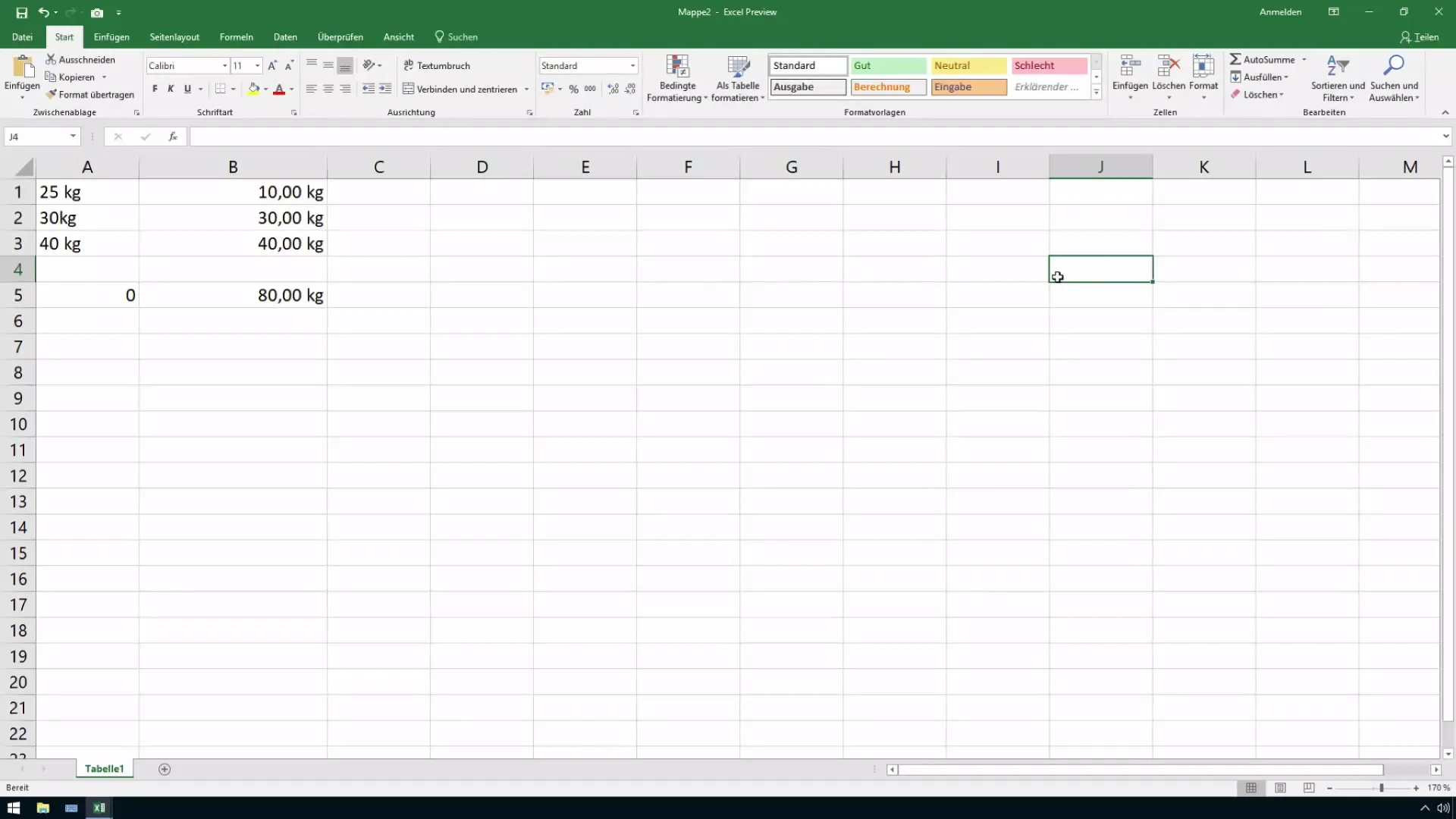
Vous avez maintenant le carré en exposant et le cube en exposant dans votre feuille Excel. Il est crucial de le savoir dès le départ, car la présentation correcte de vos données est essentielle pour la compréhension et le professionnalisme de vos tableaux.
Formatage personnalisé pour les unités
Vous voulez afficher vos chiffres en mètres carrés ou en mètres cubes ? Pas de problème ! Sélectionnez d'abord les cellules que vous souhaitez formater. Ensuite, accédez aux formats de cellule et sélectionnez l'option de format personnalisé. Ici, vous pouvez spécifier la manière dont vos données doivent être affichées.
Pour les mètres carrés, il vous suffit de saisir le format "#,##0 les mètres carrés". Le dièse représente les entiers, et les guillemets veillent à ce que le mot les mètres carrés soit affiché au bon endroit. Il est important de laisser de la place pour d'éventuelles décimales, si vous en avez besoin.
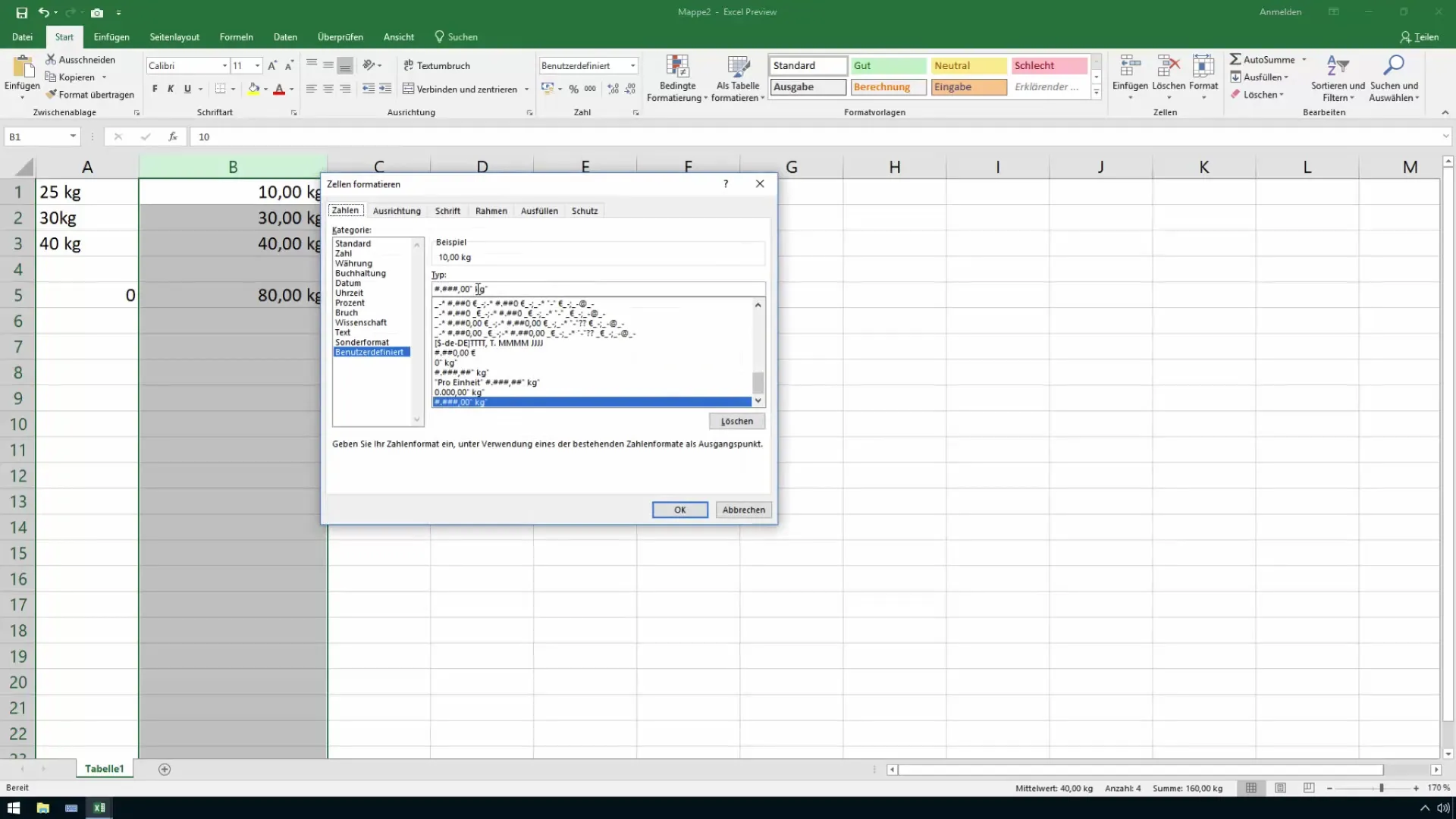
Pour mettre en place le format pour les mètres cubes, vous copiez le format précédent et le modifiez en conséquence en "#,##0 les mètres cubes". Encore une fois, le dièse est essentiel pour représenter correctement votre nombre.
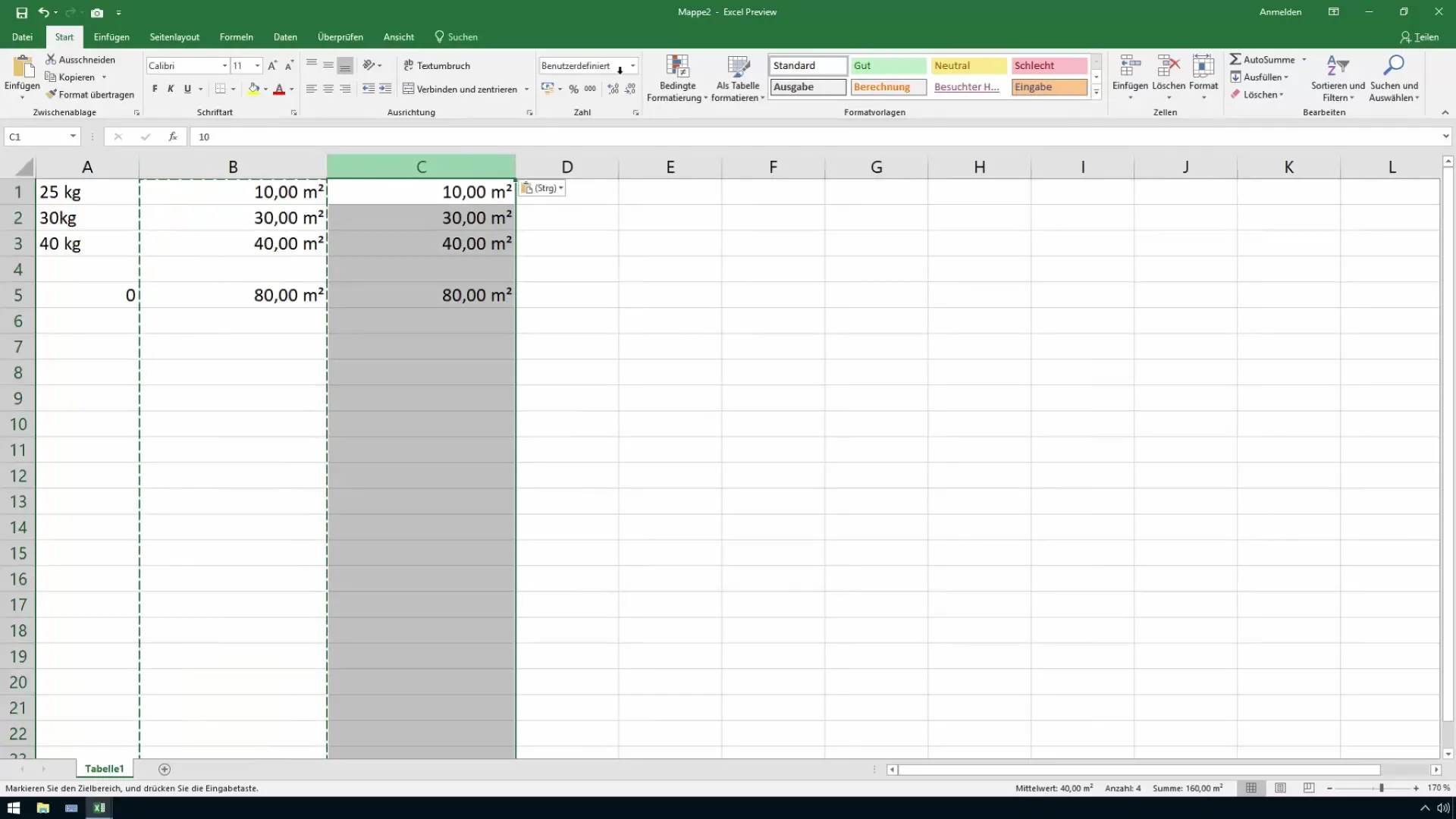
Calculs avec les mètres carrés et les mètres cubes
Une fois que vous avez correctement configuré les formats, vous êtes prêt pour les calculs. Excel effectue les calculs en fonction des nombres que vous avez saisis. C'est similaire à d'autres chiffres, mais assurez-vous que les unités sont incluses dans chaque calcul.
Par exemple, pour calculer la valeur totale d'une surface en mètres carrés, vous pourriez simplement utiliser une formule qui calcule la surface tout en conservant les unités.
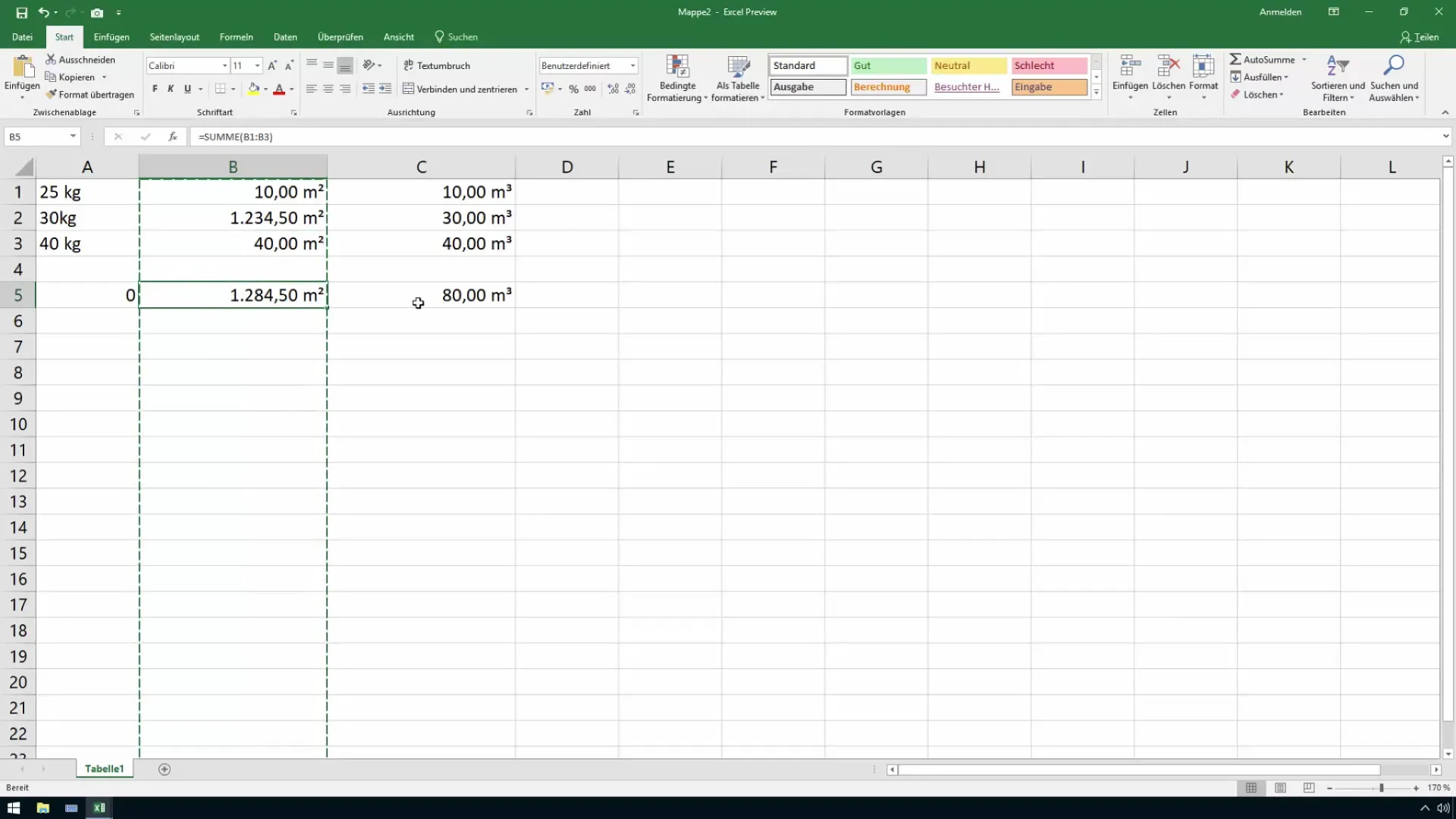
Si vous souhaitez effectuer des calculs similaires pour les mètres cubes, procédez de manière analogue. Excel facilite l'utilisation de ces formules et la structuration de vos calculs de manière claire.
Résumé
Avec la bonne connaissance des nombres en exposant et du formatage personnalisé, vous pouvez facilement saisir et calculer les mètres carrés et les mètres cubes dans Excel. Cela implique la création de tableaux clairs et professionnels, essentiels à la fois pour le contrôle de gestion et la vente.
Questions fréquemment posées
Comment puis-je saisir des nombres en exposant dans Excel ?Vous pouvez saisir des nombres en exposant en appuyant sur la touche AltGr en même temps que 2 pour le carré et 3 pour le cube.
Comment puis-je modifier le format dans Excel pour les unités ?Sélectionnez les cellules, accédez à "Format de cellule" et choisissez "Personnalisé". Ici, vous pouvez saisir votre format souhaité.
Excel peut-il effectuer des calculs avec des mètres carrés et des mètres cubes ?Oui, Excel peut effectuer des calculs avec des mètres carrés et des mètres cubes, à condition que les données soient correctement saisies et formatées.


